|
Beautiful Spring

Dieses Tutorial wurde mit PSP 12 geschrieben.
Es lässt sich aber auch mit den Vorgängerversionen problemlos nacharbeiten.
© Biene - All Rights Reserved. Bitte lest meine
Terms of Use.
Vervielfältigen oder Nutzung für
Bastelforen als Aufgabe nur mit meiner Erlaubnis !
Du benötigst dieses
Material.
Du benötigst ein Hauptbild (Frau) möglichst mit Blume.
Meines ist
©Helleana und nicht im Material enthalten.
*Thanks for this wonderful permission Helleana!*
Unsere Textur03 ist von Punk-Rose.
Diese kannst du dir
hier downloaden.
Sie ist im Paket TexturesID:13. Nach dem downloaden
heisst das Paket08.
Ein riesengroßes Dankeschön geht an die fleißigen
Bastler & Tuber
der Tubengruppen denen ich angehöre.
Das Wasserzeichen der einzelnen Tuben ist in den Tuben enthalten.
Das © bleibt beim jeweiligen Original Artist.
Filter:
Such dir aus deinem Bild eine schöne VG Farbe.
Ich habe #d8b0d5 benutzt.
Notiere dir die Werte für F: und S:
Die benötigen wir später zum einfärben der Textur.
Bei mir waren das F: 216 und S:87.
Als HG Farbe stellst du weiß ein.
Öffne eine neue Leinwand 700 x 500 px transparent.
Füll die Leinwand mit deiner VG Farbe.
Öffne die Textur 03.
Bearbeiten - Kopieren - und auf deinem Bild.
Bearbeiten - Als neue Ebene einfügen.
Bild - Größe ändern 87% - Größe aller Ebenen anpassen -
ausgeklickt.
Ziehe die Textur minimal rechts auseinander damit dein
Blatt ausgefüllt ist.
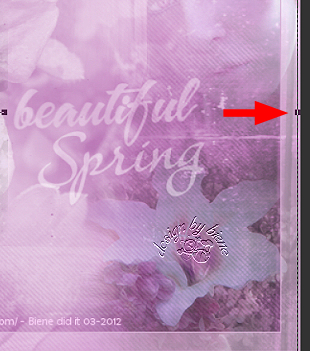
Anpassen - Farbton/Sättigung - Kolorieren.
Gib hier die anfangs notierten Werte für Farbton und
Sättigung ein.
Farbton 216 - Sättigung 87.
Deckfähigkeit - 61%.
Öffne dein ausgesuchtes Bild.
Falls du einen Rand um dein Bild hast beschneide es wie
folgt.
d.h. Aktiviere dein Auswahlwerkzeug und ziehe folgende
Auswahl auf.

Kopiere diesen Ausschnitt als neue Ebene in dein Bild
Bild - Größe ändern 85% - Größe aller Ebenen anpassen -
ausgeklickt.
Ebenen - Maske aus Datei laden - 20-20.bmp.

Zusammenfassen - Gruppe zusammenfassen.
Schieb die Ebene nach links.
Ebenen - Duplizieren.
Bild - Vertikal Spiegeln.
Mischmodus - Aufhellen.
Ebenen - Maske aus Datei laden - maske_unten_biene.jpg.
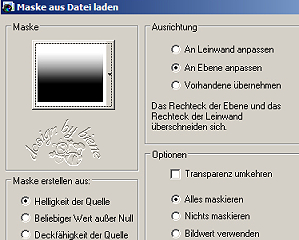
Zusammenfassen - Gruppe zusammenfassen.
Schieb die Ebene nach oben rechts.
Wechsel noch einmal auf dein Bild.
Sollte dein ausgesuchtes Bild keine Blume beinhalten
such dir irgendeine andere Blume.
Aktiviere dein Auswahlwerkzeug - Rechteck.
Ziehe folgende Auswahl auf.
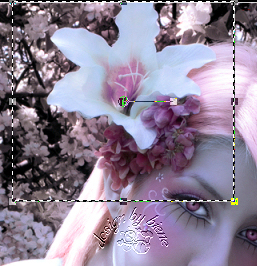
Kopiere diesen Ausschnitt als neue Ebene in dein Bild.
Ebenen - Maske aus Datei laden - 20-20.bmp - gleiche
Einstellungen.
Zusammenfassen - Gruppe zusammenfassen.
Bild - Vertikal Spiegeln.
Schieb die Blume nach unten rechts.
Such dir eine schöne Schreibschrift.
Zufälliger Weise habe ich die gleiche Schrift gefunden
wie in der Textur.
Ich habe Janagrace - Gr. 72 - Farbe weiß - Antialiasing
- weich - benutzt.
Schreibe Spring in dein Bild.
Bild - Frei drehen - 5 Grad - nach links - nichts
angeklickt.
Ebenen - In Rasterebene umwandeln.
Schieb das Wort unter beautiful.
Deckfähigkeit - 87%.
Mischmodus - Weiches Licht.
Ebenen - neue Rasterebene.
Auswahl - Alles Auswählen.
Füll die Auswahl mit deiner VG Farbe.
Auswahl - ändern - verkleinern - 20 px.
Drück einmal die Entf-Taste deiner Tastatur.
Ebenen - neue Rasterebene.
Füll die Auswahl mit deiner VG Farbe.
Auswahl - ändern - verkleinern - 1 px.
Drück einmal die Entf-Taste deiner Tastatur.
Auswahl - aufheben.
Wechsel eine Ebene tiefer.
Mischmodus - Aufhellen.
Deckfähigkeit - 50%.
Wechsel auf die oberste Ebene zurück.
Auswahl - Alles Auswählen.
Ebenen - neue Rasterebene.
Füll die die Auswahl mit deiner VG Farbe.
Auswahl - ändern - verkleinern - 1 px.
Drück einmal die Entf-Taste deiner Tastatur.
Auswahl - aufheben.
Füge nun die nötigen ©Infos, deinen Namen oder
Wasserzeichen ein.
Zusammenfassen - Alle zusammenfassen - als jpg.
abspeichern - und fertig bist du.

Ich hoffe du hattest ebenso viel Spaß wie ich an diesem
Tut!
- 23. März 2012 -
- Home -
|